Para usar el esquema de colores desde una terminal sin tener que usar el sistema de colores degragado tendremos que añadir a mayores configuraciones en la terminal que vayamos a usar.
Konsole
Nos vamos preferencias y crear nuevo perfil:
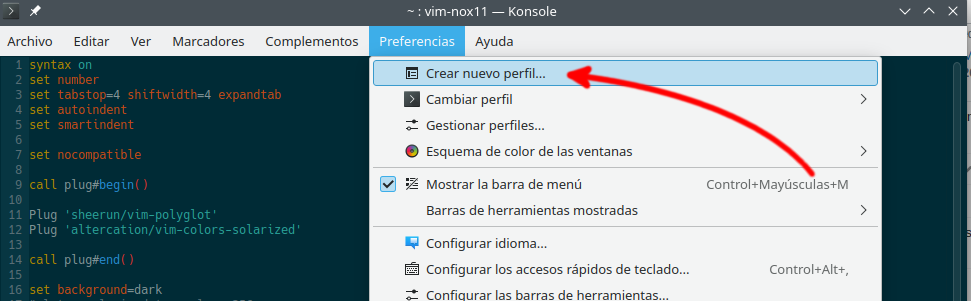
Nos vamos a la sección de Aspector, elejimos el Solarized y le damos a alpicar.
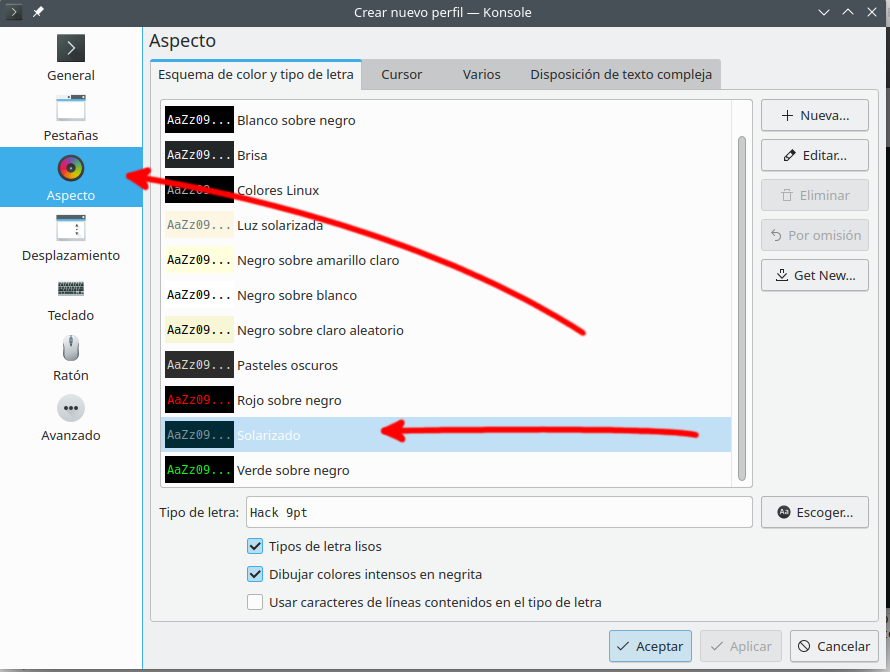
Windows Terminal
No confundir con cmd esta terminal no es la que viene por defecto en Windows, se puede descargar desde la Microsoft Store
Para aplicar el esquema de colores seguimos estos pasos
Nos vamos a settings:
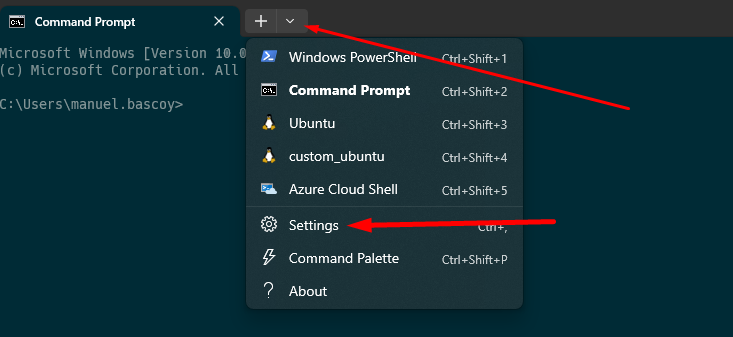
Seleccionamos el terminal y le damos a Appearance:
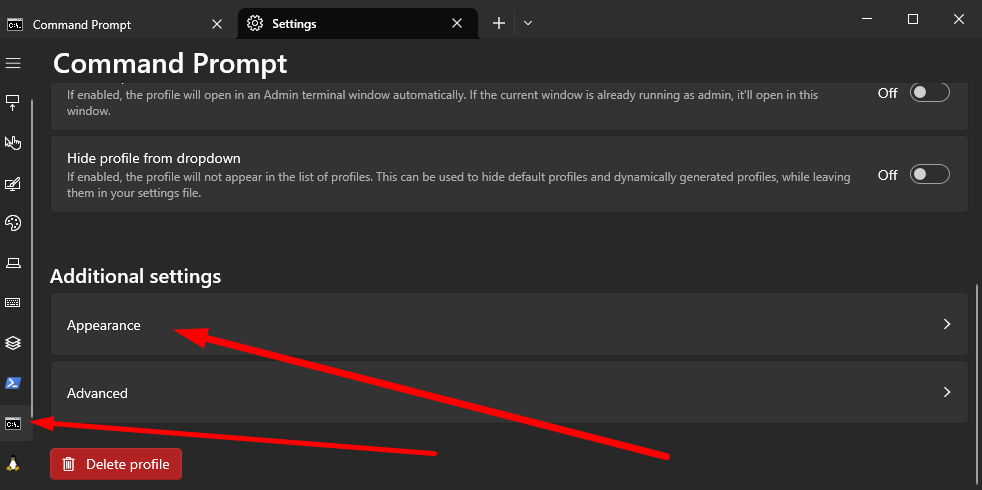
Seleccinoamos Solarized dark y le damos a Save:
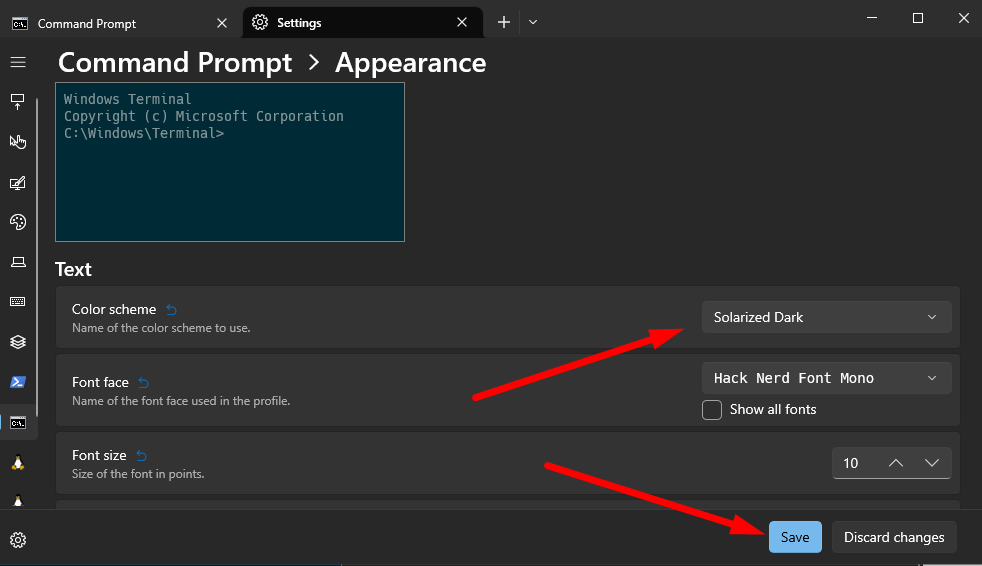
VSCode integrated terminal
Para cambiar la configuración en la terminal integrada de VSCode, lo hacemos de la siguiente manera:
Pulsamos F1 y buscamos user settings:
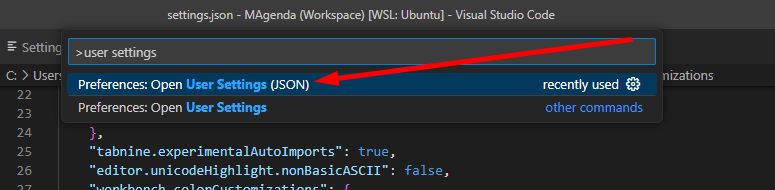
Y en el archivo JSON de configuración añadimos la opcion "workbench.colorCustomizations" con el siguiente contenido:
"workbench.colorCustomizations": {
"terminal.background":"#002B36",
"terminal.foreground":"#93A1A1",
"terminalCursor.background":"#93A1A1",
"terminalCursor.foreground":"#93A1A1",
"terminal.ansiBlack":"#002B36",
"terminal.ansiBlue":"#268BD2",
"terminal.ansiBrightBlack":"#657B83",
"terminal.ansiBrightBlue":"#268BD2",
"terminal.ansiBrightCyan":"#2AA198",
"terminal.ansiBrightGreen":"#859900",
"terminal.ansiBrightMagenta":"#6C71C4",
"terminal.ansiBrightRed":"#DC322F",
"terminal.ansiBrightWhite":"#FDF6E3",
"terminal.ansiBrightYellow":"#B58900",
"terminal.ansiCyan":"#2AA198",
"terminal.ansiGreen":"#859900",
"terminal.ansiMagenta":"#6C71C4",
"terminal.ansiRed":"#DC322F",
"terminal.ansiWhite":"#93A1A1",
"terminal.ansiYellow":"#B58900"
}En la siguiente página podemos encontrar varios esquemas de colores para ser añadidos directamente en esta opción de configuración VSCode color scheme